Auto CAD2020怎麼設定圖形界限-Auto CAD2020設定圖形界限的方法
- WBOYWBOYWBOYWBOYWBOYWBOYWBOYWBOYWBOYWBOYWBOYWBOYWB轉載
- 2024-03-04 15:07:06861瀏覽
php小編草莓為你詳細介紹Auto CAD2020如何設定圖形界限的方法。在Auto CAD2020中,設定圖形界限是非常重要的,可以幫助使用者精確控制繪圖區域,並提高工作效率。透過簡單的操作步驟,你可以輕鬆設定圖形界限,確保繪圖範圍正確,避免不必要的錯誤。接下來,讓我們一起來了解Auto CAD2020設定圖形界限的方法吧!
1.先開啟Auto CAD2020,輸入limits指令,空白鍵確定,如下圖所示。

2、確定指令後,選擇格式中的圖形界限,如下圖所示。
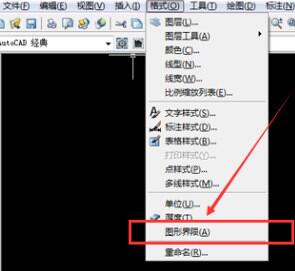
3.點選圖形界限後,會出現重新設定模型空間界限,接著再點選鍵盤上的回車鍵,如下圖所示。

4.之後再在命令列輸入相對應的倍數,如果使用者想要擴大100倍,此時則輸入42000,29700,如下圖所示。

5.確定圖形界限後,輸入指令Z,空白鍵確定,如下圖所示。
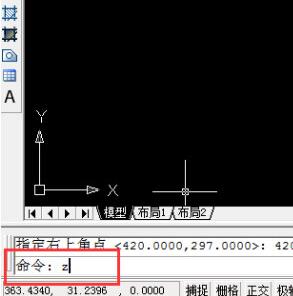
6、然後輸入A,空格確定,如下圖所示。
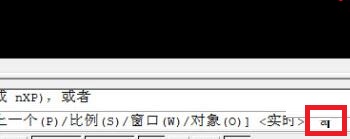
7.確定A後,就能看到新設定的圖形界限了,如下圖所示。

上面就是小編為大家帶來的Auto CAD2020怎麼設定圖形界限的全部內容,希望對大家能夠有所幫助哦。
以上是Auto CAD2020怎麼設定圖形界限-Auto CAD2020設定圖形界限的方法的詳細內容。更多資訊請關注PHP中文網其他相關文章!
陳述:
本文轉載於:pcsoft.com。如有侵權,請聯絡admin@php.cn刪除

